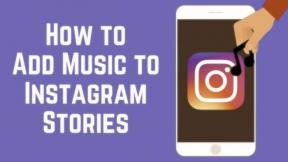Исправлено: Неустранимая системная ошибка C000021A в Windows 7 и 8.1.
Руководство по устранению неполадок / / August 04, 2021
Рекламные объявления
Вы недавно обновляли BIOS своего ПК с Windows и испытывали ли C000021A Неустранимая системная ошибка.? Это руководство поможет вам решить проблему. Вы также можете увидеть, что процесс системы сообщений неожиданно завершился. Это может произойти из-за различных причин, таких как сбой в памяти устройства, поврежденные системные файлы и данные конфигурации загрузки.
В этом руководстве я упомянул различные методы устранения неполадок для решения критической системной ошибки C000021A в Windows 7 и Windows 8.1. Эти методы включают сканирование на наличие поврежденных файлов, использование утилиты проверки диска для поиска ошибок и исправления тем же. Давайте подробно рассмотрим весь процесс устранения неполадок.

Содержание
-
1 Исправлено: Неустранимая системная ошибка C000021A в Windows 7 и 8.1.
- 1.1 Поиск поврежденных файлов
- 1.2 Управление обслуживанием образов развертывания
- 1.3 Сканируйте свой диск
- 1.4 Восстановить систему
- 1.5 Восстановите данные конфигурации загрузки, чтобы исправить фатальную системную ошибку C000021A
Исправлено: Неустранимая системная ошибка C000021A в Windows 7 и 8.1.
Вот различные методы устранения неполадок в произвольном порядке. Вы можете использовать любой из этих методов, и я уверен, что их будет достаточно, чтобы исправить системную ошибку.
Рекламные объявления
Поиск поврежденных файлов
- Откройте командную строку, набрав cmd в Введите здесь для поиска Коробка
- Затем нажмите открыто для командной строки
- Дайте следующую команду sfc / scannow и нажмите ввод

- Имейте в виду, что для завершения сканирования этот процесс может занять несколько часов, если вы используете ПК / ноутбук с жестким диском.
- Однако, если у вас есть ПК, работающий на SSD, процесс сканирования файлов может быть немного быстрее, чем обычно.
- После завершения процесса не забудьте немедленно перезагрузить компьютер.
НОТА: Иногда во время проверки системных файлов процесс может на некоторое время приостановиться. Не прерывайте и не закрывайте проверку, иначе вы увидите больше ошибок на своем компьютере.
Управление обслуживанием образов развертывания
Вот еще одно средство устранения неполадок, которое вы можете использовать, это DISM. Он просканирует и заменит поврежденные файлы в ОС Windows и заменит их на отлично работающие файлы. Эти новые файлы будут взяты из Интернета. Это означает, что для устранения неполадок у вас должно быть стабильное интернет-соединение.
Обязательно перезагрузите компьютер после завершения процесса устранения неполадок. Затем проверьте, появляется ли по-прежнему критическая системная ошибка C000021A. Я уверен, что если в ошибку были вовлечены поврежденные системные файлы, то SFC или DISM исправят проблему.
Сканируйте свой диск
В Windows есть встроенная утилита сканирования диска, технически известная как сканирование CHKDSK. Если на жестком диске или твердотельном накопителе присутствуют поврежденные секторы, эта утилита исправит фатальную системную ошибку c000021a. CHKDSK присутствует как в Windows 7, так и в Windows 8.1.
Как вы могли заметить, утилиту CHKDSK можно запустить из командной строки. Вызовите командную строку и дайте команду chkdsk / r c:
Рекламные объявления
Восстановить систему
Это означает, что вы можете вернуть свою систему к предыдущему состоянию, когда компьютер не отображал фатальную системную ошибку. Все функции будут работать без сбоев, как и раньше.
Пользователю придется вручную создать новую точку восстановления. Затем вам нужно откатить систему до этой точки восстановления. Это также означает, что вы можете изменить конфигурацию восстановления системы. Старые точки восстановления будут отброшены. Вы можете откатить систему до состояния, которое было несколько недель назад до момента, когда появилась критическая системная ошибка. Имейте в виду, что файлы, хранящиеся на томах, не будут отслеживаться, копироваться или восстанавливаться.
Обычно драйверы, реестр и системные файлы с расширениями, такими как .exe, .dll, могут быть восстановлены до предыдущего состояния, когда система работала нормально.
Восстановите данные конфигурации загрузки, чтобы исправить фатальную системную ошибку C000021A
Поврежденные данные конфигурации загрузки помешают процессу запуска. Таким образом, пользователь может увидеть фатальную системную ошибку C000021A на ПК с Windows. Итак, исправление данных конфигурации решит проблему.
Рекламные объявления
Вот как это сделать.
- Загрузите компьютер, вставив совместимый Установочный носитель Windows
- Для загрузки нажмите любую клавишу на клавиатуре
- Когда появится экран установки Windows, нажмите Почини свой компьютер
- В меню Recovery нажмите Устранение неполадок > щелкните Командная строка
- Затем введите одну за другой следующие команды.
Bcdedit / экспорт C: \ BCD_Backupren c: \ boot \ bcd bcd.oldBootrec.exe / rebuildbcdBootrec.exe / fixmbrBootrec.exe / fixbootsfc / scannow / offbootdir = c: \ / offwindir = c: \ windowschkdsk c: / rВыход
- После выполнения каждой команды перезагрузите компьютер.
Теперь проверьте, сохраняется ли проблема с запуском. Если фатальная системная ошибка C000021A произошла из-за поврежденных данных конфигурации загрузки, этот метод устранения неполадок должен решить ее навсегда.
Итак, это все методы устранения неполадок, которые вы должны реализовать, чтобы исправить фатальную системную ошибку C000021A в Windows 7 и 8.1. Надеюсь, это руководство было вам полезно.
Следующие руководства,
- Список лучших VPN для Windows 10
- Как заархивировать любой видеофайл в Windows 10
- Как отключить уведомление о нехватке места на диске в Windows 10
- Аудиосервисы не отвечают в Windows 10: как исправить
- Windows, восстановленная после неожиданного завершения работы: как исправить
Сваям - профессиональный технический блоггер со степенью магистра компьютерных приложений, а также имеет опыт разработки под Android. Он убежденный поклонник Stock Android OS. Помимо технических блогов, он любит игры, путешествовать и играть на гитаре.

![Как установить Stock ROM на Xillion X405 Spectra [Файл прошивки / Unbrick]](/f/2a0be0289fd869085de5675ad7d5c12f.jpg?width=288&height=384)